OpenCV-Python 创建轨迹栏控件
在这里,我们将创建一个简单的应用程序来显示您指定的颜色。您有一个显示颜色的窗口和三个用于指定 B、G、R 颜色的轨迹栏。您滑动滑块控件并相应地更改窗口颜色。默认情况下,初始颜色将设置为黑色。
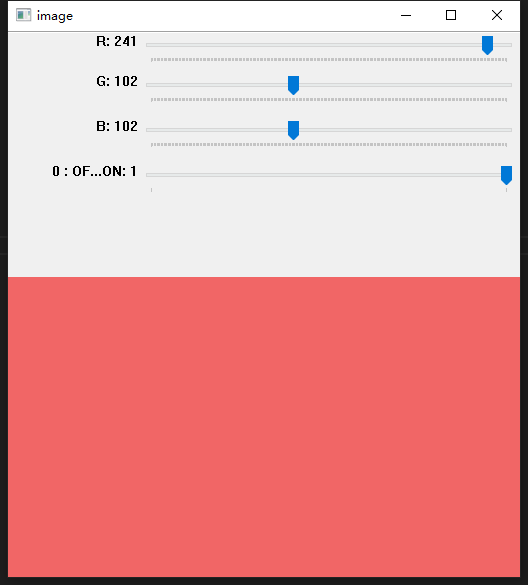
对于cv.createTrackbar()函数,第一个参数是轨迹栏名称,第二个参数是它所附加的窗口名称,第三个参数是默认值,第四个是最大值,第五个是执行的回调函数每次轨迹栏值更改时。回调函数始终有一个默认参数,即轨迹栏位置。在我们的例子中,函数什么都不做,所以我们只是通过。
trackbar 的另一个重要应用是将其用作按钮或开关。默认情况下,OpenCV 没有按钮功能。所以你可以使用 trackbar 来获得这样的功能。在我们的应用程序中,我们创建了一个开关,只有当开关打开时应用程序才能工作,否则屏幕总是黑屏。
完整代码如下:
import numpy as np
import cv2 as cv
# 轨迹栏控件的回调函数
def nothing(x):
pass
# 创建一个黑色背景的窗口
img = np.zeros((300,512,3), np.uint8)
cv.namedWindow('image')
# 创建 3 个分别代表 RGB 的轨迹栏控件
cv.createTrackbar('R','image',0,255,nothing)
cv.createTrackbar('G','image',0,255,nothing)
cv.createTrackbar('B','image',0,255,nothing)
# 创建一个代表开关的 轨迹栏控件
switch = '0 : OFF \n1 : ON'
cv.createTrackbar(switch, 'image',0,1,nothing)
while(1):
cv.imshow('image',img)
k = cv.waitKey(1) & 0xFF
if k == 27:
break
# 获取 4 个轨迹栏控件的当前位置
r = cv.getTrackbarPos('R','image')
g = cv.getTrackbarPos('G','image')
b = cv.getTrackbarPos('B','image')
s = cv.getTrackbarPos(switch,'image')
if s == 0:
img[:] = 0
else:
img[:] = [b,g,r]
# 程序退出,释放资源
cv.destroyAllWindows()以上代码即完整代码,Copy 运行即可得到相同的结果。